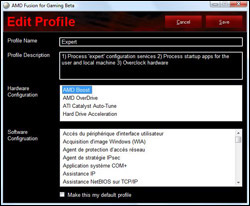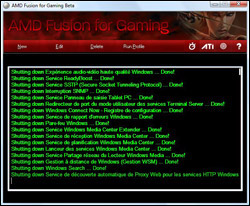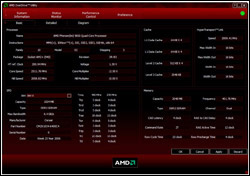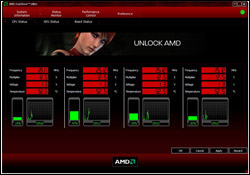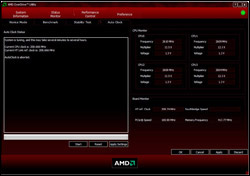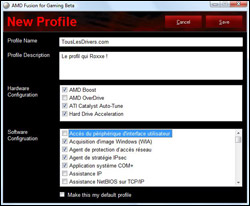|
 |
||||
|
|
 Accueil > Dossiers > AMD Fusion for Gaming > L'AMD Fusion for Gaming en détail Accueil > Dossiers > AMD Fusion for Gaming > L'AMD Fusion for Gaming en détail
 L'AMD Fusion for Gaming en détail L'AMD Fusion for Gaming en détail
AMD Fusion for Gaming : pour les machines AMD uniquement S'installant en quelques clics de souris, le logiciel AMD Fusion for Gaming, dont le programme d'installation ne dépasse pas les 20 Mo, a quelques exigences bien particulières au niveau de sa compatibilité. Ainsi il ne fonctionne que sur les machines avec un processeur AMD (exit donc les PC Intel), alors qu'il faudra également disposer d'une carte mère avec un chipset AMD de série 7xx pour profiter des fonctions avancées d'overclocking dont nous reparlerons plus loin. Et si vous voulez également profiter de l'overclocking de votre carte graphique il faudra naturellement disposer d'une carte graphique Radeon, les GeForce de NVIDIA n'étant pas supportées. Reste que Windows XP et Windows Vista sont tout de même pris en charge, c'est déjà ça ! A la lecture de ces prérequis, vous aurez compris que le logiciel se destine donc à un système totalement AMD de la tête au pied. Il est par conséquent recommandé d'installer la dernière version des pilotes graphiques Catalyst, la 8.9 à ce jour, ainsi que l'utilitaire AMD OverDrive, si votre carte mère est bien dotée d'un chipset AMD de série 7xx. AMD Fusion for Gaming, pour quoi faire au juste ? Avant de détailler le fonctionnement du logiciel, il nous faut revenir sur son rôle exact. AMD le présente comme un utilitaire permettant d'obtenir de sa machine de meilleures performances et ce le plus simplement du monde. En clair, il faudrait d'après AMD, enclencher l'utilitaire Fusion avant de lancer son jeu préféré pour obtenir le meilleur de ce dernier. Concrètement, l'AMD Fusion va en fait arrêter plusieurs services Windows ou certaines applications afin de réduire la consommation en ressources du système, c'est ce que le fondeur appelle la fonction AMD Boost. Le nombre de services ainsi arrêtés dépend du profil sélectionné, AMD proposant des profils de performance plus ou moins agressifs. Tous restent personnalisables et il est même possible de créer ses propres profils sans toutefois pouvoir y associer le lancement d'exécutables. Tout se joue ici dans le choix des services Windows à arrêter et dans l'activation (ou non) des fonctions d'optimisation AMD. Le profil par défaut, baptisé "Basic", va par exemple stopper l'exécution de 7 services Windows, puisque sur notre système de test on passe de 53 services en cours d'exécution à 46 services après activation de la fonction fusion. En mode "Avancé", le nombre de services arrêtés est plus important puisque nous nous retrouvons avec seulement 38 services actifs après activation de la fonction alors que quelques applications en cours d'exécution sont interrompues. Enfin, le mode "Expert" est beaucoup plus ferme. Dans ce mode, l'interface graphique Aero de Windows Vista est désactivée, les applications en cours d'exécution sont fermées (sans avertissement) et tous les services Windows non indispensables sont stoppés : du contrôle parental, au module anti-spywares en passant par les modules ReadyBoost et Windows Update... Bref on se demande si AMD a envisagé un seul instant les problématiques de sécurité avant de concevoir cet utilitaire. Et AMD d'activer dans le mode "Expert" une obscure accélération du disque dur. Fort peu détaillée, celle-ci désactiverait certaines options d'économie d'énergie pour améliorer les performances des disques. Quant à l'overclocking, l'AMD Fusion for Gaming ne fait pour ainsi dire rien : il se contente de lancer les logiciels AMD OverDrive, pour le processeur, et Catalyst Control Center pour la carte graphique, sous réserve que ceux-ci soient bien installés. Une fois l'un ou l'autre des modules lancés, vous devrez vous-même trouver les fonctions d'overclocking en activant l'overclocking automatique via la fonction Auto-Tune. Sur notre système de test, au bout d'une heure et quarante cinq minutes, l'Auto-Tune proposé par le logiciel OverDrive était toujours en cours d'exécution et avait fait passer la fréquence de notre processeur de 2,5 GHz à... 2,6 GHz soit une augmentation inférieure à 5 %. Une fois ce trop long calibrage automatique effectué, le mode "Expert" activera tout simplement le réglage prédéterminé par le logiciel OverDrive d'AMD et par les pilotes graphiques Catalyst. Naturellement, une fois votre partie terminée vous pouvez choisir d'arrêter les optimisations AMD, et tous les services précédemment arrêtés seront relancés, un à un. Cela donnera parfois lieu à des messages irritant comme Windows Defender qui a le bon goût de se rappeler trop souvent à votre souvenir selon sa configuration. Dans tous les cas, nous n'avons eu droit à aucun plantage en activant, désactivant les divers profils du dernier logiciel d'AMD et ce malgré les arrêts et redémarrages successifs des services Windows. AMD Fusion for Gaming : une ergonomie perfectible Lors de son premier lancement, l'utilitaire Fusion affiche une interface pour le moins dépouillée et constituée d'un bouton central qui s'anime graphiquement lorsqu'il est activé sans aucun autre message ni aucune information sur ce qui se passe exactement. Dans ce mode simplifié c'est bien entendu le profil de performances basiques qui est activé. 
L'interface par défaut de Fusion Fort heureusement, un mode de fonctionnement avancé de l'utilitaire est disponible et celui-ci reprend une interface un peu plus claire qui vous donnera effectivement le choix entre les trois profils de performance préconçus par AMD tout en vous permettant de visualiser l'action du logiciel lors de la mise en route de tel ou tel profil. On regrettera le manque de dynamisme de l'utilitaire qui pourrait par exemple activer un profil de performance automatiquement au lancement d'un jeu, et le désactiver lorsque la partie est terminée : ce n'est hélas pas d'actualité. De même, si l'utilitaire peut être envoyé dans la zone de notification de la barre des tâches Windows, il n'est pas possible de passer d'un profil de performances à l'autre d'un simple clic : il faudra arrêter le premier profil d'optimisation puis activer celui de son choix. |
|||
 |






 AMD propose un nouvel outil logiciel pour optimiser les performances des configurations composées d'un processeur de la marque et d'une carte graphique ATI Radeon. Il s'agit de la première pierre au projet Fusion qui est si cher à AMD. Nous allons voir dans ce dossier dans quelle mesure cet utilitaire permet d'améliorer ou non les performances du système.
AMD propose un nouvel outil logiciel pour optimiser les performances des configurations composées d'un processeur de la marque et d'une carte graphique ATI Radeon. Il s'agit de la première pierre au projet Fusion qui est si cher à AMD. Nous allons voir dans ce dossier dans quelle mesure cet utilitaire permet d'améliorer ou non les performances du système.